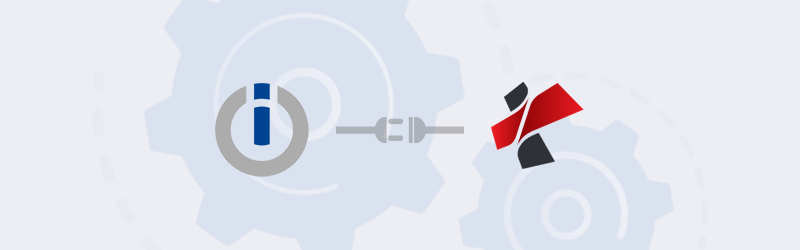
Automazione dei documenti con PDF4me e Make
Collegate e automatizzate i vostri flussi di lavoro aziendali con Make in pochi clic. PDF4me è ora disponibile con Make, che consente di automatizzare l’elaborazione dei documenti per rendere più veloce e sicuro il flusso dei processi aziendali. Spostate i dati da un’applicazione all’altra senza alcuno sforzo, in modo da potervi concentrare sulla parte più importante della vostra attività.
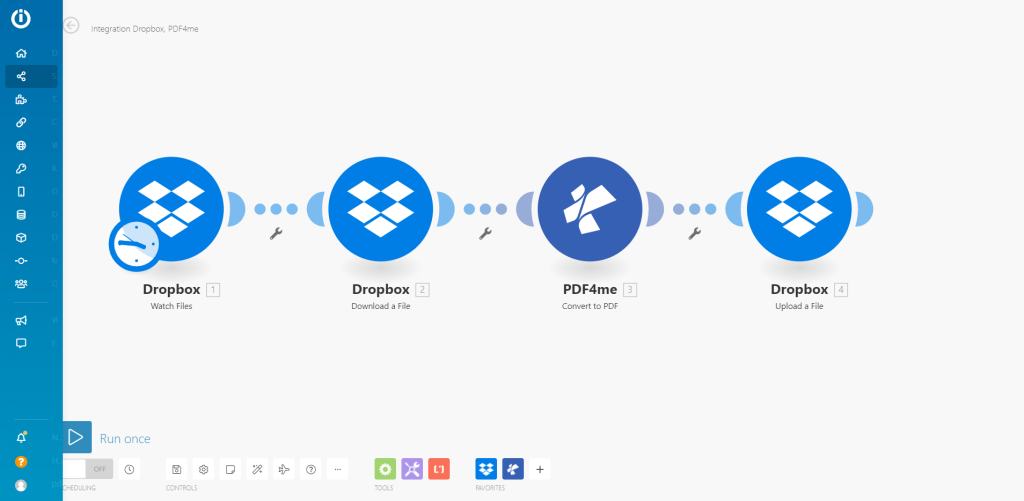
Make funziona collegando tra loro le app o i servizi preferiti per creare flussi di lavoro che trasferiscono e trasformano automaticamente i dati. Ha già più di 250 applicazioni sul mercato per integrare le vostre applicazioni aziendali. Make supporta il lavoro con file, e-mail, e-mail multiple, parsing e serializzazione JSON/XML, Webhooks, un diagramma grafico scalabile di uno scenario, la possibilità di disabilitare la registrazione dei dati trasmessi e molto altro ancora.
Come integrare PDF4me con Make?
Per utilizzare PDF4me con Make, è necessaria una chiave o un token API. È possibile registrarsi e ottenere una chiave Api di prova gratuita dal PDF4me PDF4me API Portal. È inoltre possibile sottoscrivere piani di abbonamento appositamente studiati per offrire il miglior rapporto qualità/prezzo. Il numero di chiamate dipende dal piano scelto. È possibile scegliere tra una serie di piani che partono da 1000 chiamate fino a 25.000 chiamate.
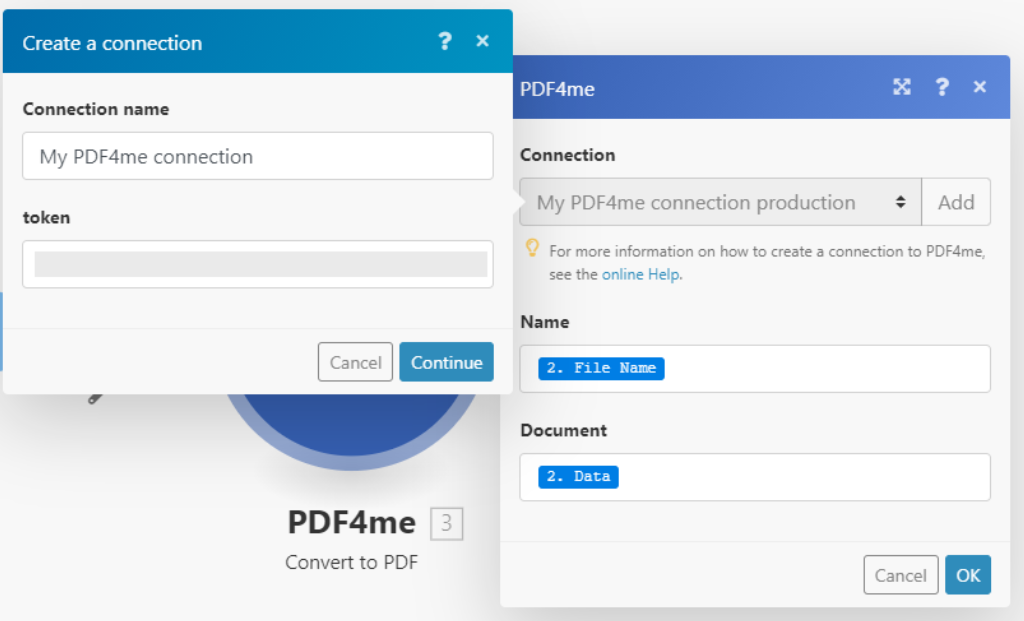
Azioni PDF4me in Make
- Comprimere PDF - Ridurre le dimensioni del file PDF
- Convertire in PDF - Convertire qualsiasi documento o immagine in PDF
- PDF to Word - Trasforma i PDF in Microsoft Word
- PDF to Excel - Generazione di fogli di calcolo Excel da PDF
- OCR PDF - Riconosce e copia il testo da PDF scansionati.
- Timbro di testo - Aggiunge una filigrana di testo al PDF.
- Estrai pagine - Estrae le pagine specificate da un PDF.
- Proteggere il documento - Aggiungere una password al PDF
- Sbloccare PDF - Rimuovere la password da PDF in modo permanente
- Ruota pagine - Ruota le pagine specificate di un PDF.
- Split PDF - Divide un PDF in più file
- Crea miniature - Crea immagini da pagine PDF specificate.
- Elimina pagine - Rimuove le pagine da un PDF
- Timbro immagine - Aggiunge una filigrana immagine al PDF
- Unire 2 PDF - Combinare 2 file PDF in un unico PDF
- PDF/A - Generazione di PDF conformi a PDF/A
Come creare il primo scenario?
Una volta impostata la connessione a Make PDF4me, potete iniziare a creare scenari fantastici che vi aiuteranno a semplificare le vostre attività documentali.
PDF4me è dotato di molte azioni che aiutano a creare scenari di flusso di lavoro per i documenti. Vediamo un semplice esempio in cui è possibile convertire un file da uno spazio di archiviazione cloud (ad esempio Dropbox) in PDF e memorizzarlo nuovamente.
Passo 1
Aggiungere un modulo Dropbox e specificare l’azione che si desidera eseguire. Qui stiamo scaricando un file da Dropbox per la conversione.
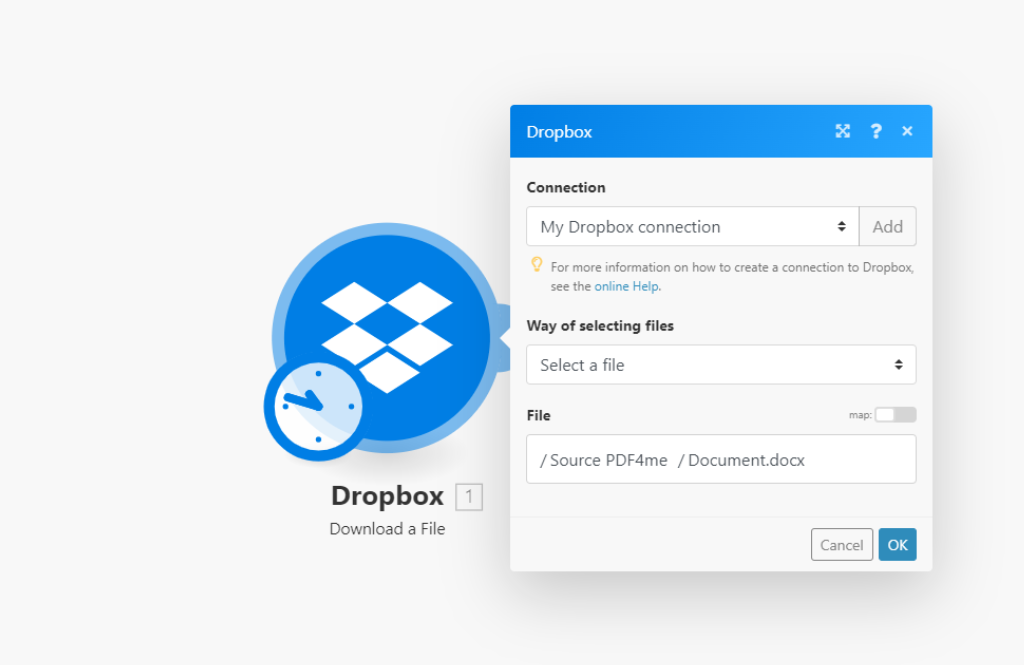
Se si desidera automatizzare il processo, è necessario aggiungere un’azione Watch files Dropbox per cercare un particolare tipo di file quando arriva. L’azione trasferirà automaticamente i dati del file al modulo successivo.
Passo 2
Aggiungete un modulo PDF4me con Convert to PDF o qualsiasi azione vogliate eseguire sul file. Nel nostro esempio, utilizziamo l’azione Converti in PDF.
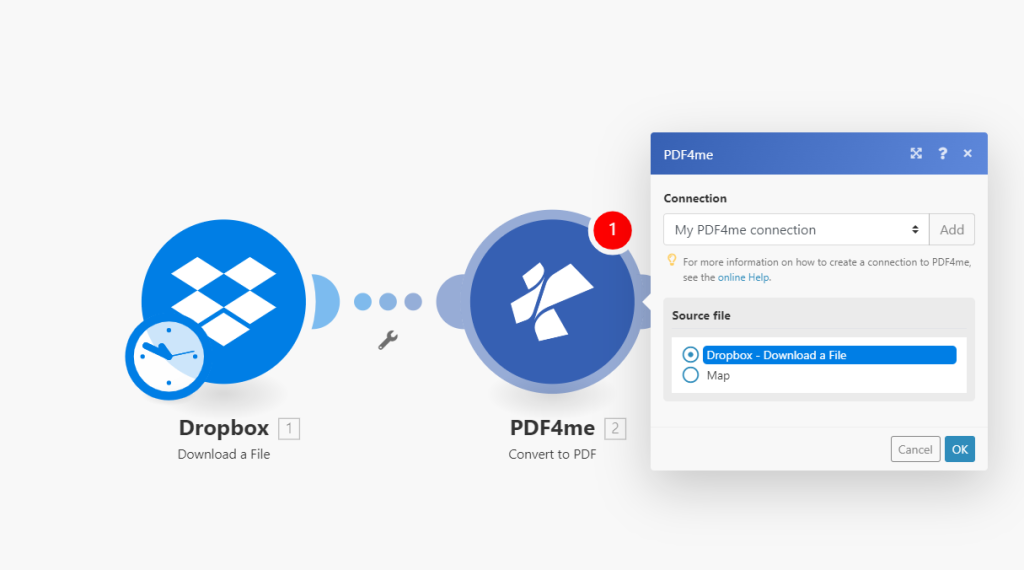
Impostare il File sorgente come Dropbox - Scaricare un file
Passo 3
Infine, aggiungere un altro modulo Dropbox con un’azione Upload File.
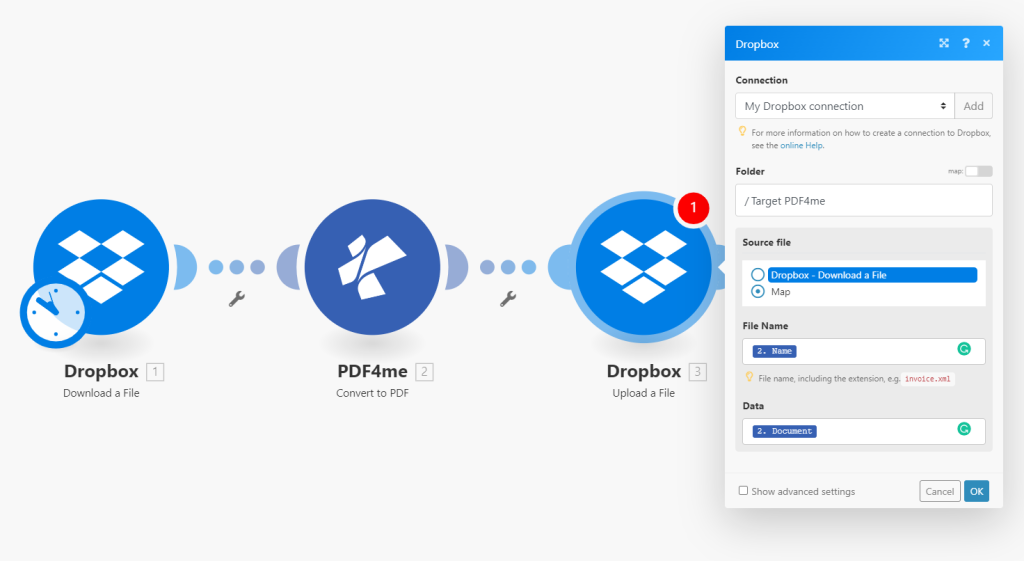
Impostare il Nome file come Nome e i Dati come Documento dall’azione PDF4me. È anche possibile aggiungere un valore personalizzato al Nome file se si desidera un nome diverso.
È possibile testare lo scenario utilizzando il pulsante Esegui una volta in basso a sinistra dell’interfaccia utente di Make. Se tutte le configurazioni sono corrette, è possibile salvare e pubblicare lo scenario o automatizzarlo.
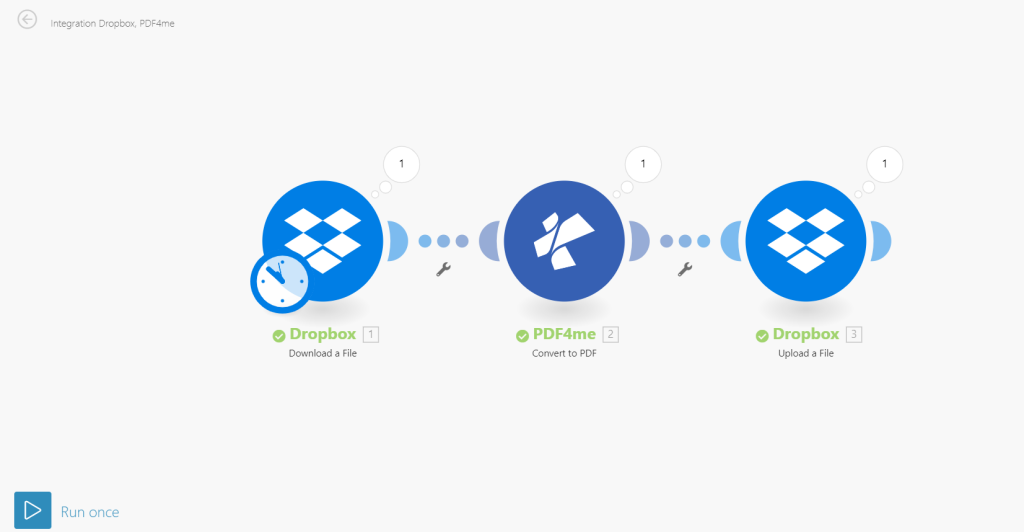
Ecco alcuni modelli di esempio per iniziare rapidamente l’automazione dei documenti.
Convertire in PDF i nuovi file in Dropbox
Aggiungere filigrana di testo ai file in arrivo in Dropbox
Comprimere i nuovi file aggiunti a Dropbox
Riconoscimento di testo con OCR in nuovi file in Dropbox
Dividere un file in arrivo in Dropbox in PDF più piccoli
Potete sfruttare al meglio Make e PDF4me con un abbonamento attivo a PDF4me. Se gestite un’azienda o se avete molti documenti da elaborare su base mensile, non esitate a scegliere un piano nel nostro Portale sviluppatori.



